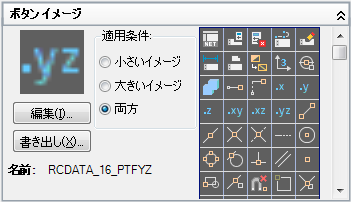[ボタン エディタ]ダアイログ ボックスの、[鉛筆]、[線分]、[円]、[消しゴム]ツールを使用して、ボタン イメージを作成または編集します。色を変更したり使用するには、カラー パレットから色を選択する、または[その他]をクリックして[色選択]ダイアログ ボックスを開きます。
- [鉛筆]ボタン: キャンバスのいずれかの正方形に選択した色を適用します。各正方形は 1 ピクセルを表します。ポインティング デバイスをドラッグして、一度に複数の正方形を編集することもできます。
- [線分]ボタン: 現在の色で線分を作成します。クリックしたままドラッグし、ボタンを放して、線分を描画します。
- [円]ボタン: 選択した色で円または楕円を作成します。クリックしたままドラッグし、ボタンを放して、円または楕円を作成します。
- [消しゴム]ボタン: キャンバスのいずれかの正方形の色を既定の色にリセットします。
注: ローカルまたはネットワーク ドライブに保管されているイメージファイルを、[ボタン エディタ]ダイアログ ボックスで編集できるように読み込み、作業 CUIx ファイルに格納するには、[読み込み]をクリックします。

 をクリックします。 検索
をクリックします。 検索